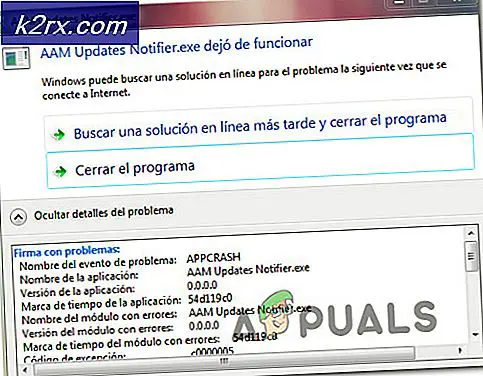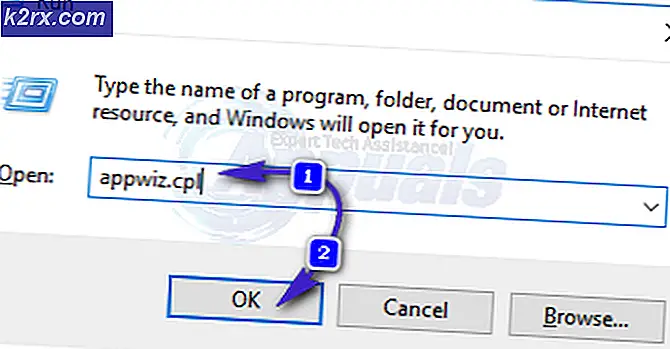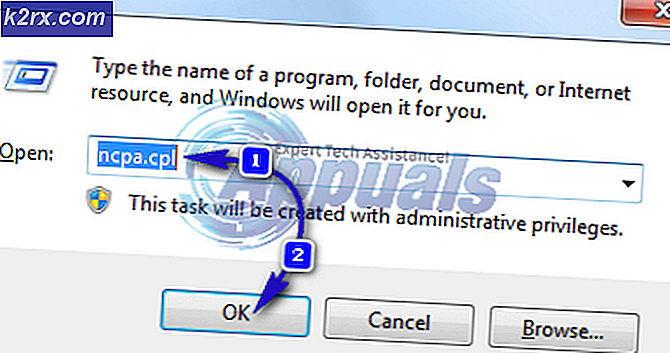Twitch-foutcode 0495BA16 oplossen
De Twitch-foutcode 0495BA16 treedt meestal op wanneer gebruikers proberen in te loggen met hun eerder gemaakte account of wanneer ze proberen terug te keren naar het startscherm. Dit probleem doet zich naar verluidt voor op pc, Xbox One en Playstation 4.
Na onderzoek van dit probleem, blijkt dat er verschillende oorzaken zijn die deze specifieke foutcode kunnen veroorzaken:
Methode 1: controleren op serverproblemen
Voordat u een van de andere onderstaande oplossingen probeert, moet u deze gids voor probleemoplossing starten door ervoor te zorgen dat u geen controle hebt over het probleem.
Het blijkt dat de 0495BA16 verscheen ook in het verleden in situaties waarin Twitch een onverwachte uitvalperiode onderging of midden in serveronderhoud zat.
Om er zeker van te zijn dat dit niet het geval is, controleert u eerst of andere mensen in uw omgeving dezelfde problemen hebben door een service te gebruiken zoals DownDetector.
Als u merkt dat andere mensen problemen met Twitch melden tijdens het uitvoeren van dit onderzoek, moet u ook de status van de lokale Twitch-server in uw regio controleren met behulp van de TwitchStatus-pagina.
Opmerking: Als er inderdaad problemen zijn met de Twitch-server in uw regio, werkt geen van de onderstaande mogelijke oplossingen. Het enige dat u in dit geval kunt doen, is wachten tot Twitch hun server problemen.
Als het onderzoek dat u zojuist heeft uitgevoerd, echter geen onderliggende serverproblemen aan het licht heeft gebracht, gaat u verder met de volgende mogelijke oplossing hieronder.
Methode 2: Inloggegevens van uw Twitch-account wissen
Het blijkt dat dit probleem zich in de meeste gevallen voordoet in een geval waarin u al bent aangemeld met een Twitter-account, maar de procedure op de een of andere manier vastloopt in een ongewilde toestand. Als dit scenario van toepassing is, zou je het probleem moeten kunnen oplossen (op zowel pc als consoles) door ervoor te zorgen dat alle inloggegevens die aan je Twitch-account zijn gekoppeld, worden gewist voordat je opnieuw probeert in te loggen.
De instructies hiervoor zullen natuurlijk verschillen, afhankelijk van het platform waarop u het 0495BA16.Daarom hebben we 3 verschillende subgidsen gemaakt voor elk platform waar Twitch voornamelijk wordt gebruikt (pc, Xbox One en Playstation 4).
Volg, afhankelijk van het platform waarop je deze fout tegenkomt, de onderstaande instructies om inloggegevens uit je Twitch-account te verwijderen.
A. Twitch-legitimatiegegevens op pc wissen
- Wanneer u het foutbericht ziet, zoekt u naar uw gebruikerspictogram (rechtsboven) en klikt u er eenmaal op om het contextmenu te openen.
- Klik in het nieuw verschenen contextmenu op Uitloggen uit de lijst met beschikbare opties.
- Nadat u zich met succes heeft afgemeld bij uw Twitch-account, sluit u de browser en opent u deze meteen weer.
- Keer vervolgens terug naar het Huis scherm van Twitch, klik op Log in en voer de referentie in om te zien of het probleem nu is opgelost.
B. Twitch-legitimatiegegevens op Xbox One wissen
- Open de Twitch-app op je Xbox One-console en koppel je account los met behulp van het pictogram in de rechterbovenhoek (net zoals je zou doen op een pc).
- Ga vervolgens terug naar het hoofddashboard van je Xbox One-console en druk op de Xbox-knop op je controller om het gidsmenu te openen en ga naar Mijn games en appsuit de lijst met beschikbare opties.
- Binnen in de Mijn games en apps menu, scrol omlaag door de lijst met geïnstalleerde items en zoek Twitch in de lijst met items. Als u het ziet, selecteert u het en kiest u Beheer app / game vanuit het contextmenu.
- Ga vervolgens naar het rechtermenu (onder Opgeslagen gegevens) en selecteer je Gamertag. Nadat u dit heeft gedaan, drukt u op de menuknop en kiest u Verwijder opgeslagen gegevens uit de lijst met beschikbare opties.
- Kies uit de lijst met beschikbare opties Verwijderen uit console en wacht tot de bewerking is voltooid.
- Zodra de bewerking is voltooid, start u uw console opnieuw op en logt u in met Twitch zodra de volgende keer opstarten is voltooid en kijkt u of het probleem nu is opgelost.
C. Twitch-legitimatiegegevens op PlayStation 4 wissen
- Open het Instellingen menu.
- Als je eenmaal binnen bent Instellingen menu opent u hetDelen en uitzendenmenu. Zodra u zich in dit menu bevindt, opent u hetLink met andere services.
- Ga in het volgende menu naar Twitch in de lijst met beschikbare opties en kies vervolgens Afmelden en bevestig de bewerking.
- Zodra de procedure is voltooid, start u uw console opnieuw op en wacht u tot de volgende keer opstarten is voltooid voordat u Twitch opnieuw opent en u opnieuw aanmeldt om te zien of het 0495BA16fout is nu opgelost.
Als het probleem nog steeds niet is opgelost, gaat u naar de volgende mogelijke oplossing hieronder.
Methode 3: het accountpictogram gebruiken om in te loggen (alleen PS4)
Het blijkt dat er één oplossing is die veel PS4-gebruikers met succes hebben gebruikt om de 0495BA16-fout in Twitch te vermijden. Deze tijdelijke oplossing omvat het gebruik van het pictogram (in de rechterbovenhoek van het scherm) om in te loggen in plaats van de verhuizing die voor de hand ligt Log in knop aan de linkerkant.
Dit lijkt misschien een rare oplossing, maar veel getroffen gebruikers die deze fout op Ps4 zien, hebben bevestigd dat deze bewerking het enige was waarmee ze zich probleemloos bij Twitch konden aanmelden.
Om deze mogelijke oplossing af te dwingen, open je Twitch gewoon zoals je normaal zou doen op je PS4, maar in plaats van de Log in , open het accountpictogram (rechterbovenhoek) en gebruik vervolgens de Log in submenu uit het nieuw verschenen contextmenu.
Methode 4: Een Power Cycling-procedure uitvoeren (alleen console)
Als je deze foutcode op een PS4- of Xbox One-console ziet, is het ook mogelijk dat het probleem wordt veroorzaakt door een inconsistentie in het besturingssysteem die wordt veroorzaakt door tijdelijke gegevens die worden opgeslagen tussen het opnieuw opstarten / afsluiten van de console.
Verschillende getroffen gebruikers die eerder hetzelfde probleem tegenkwamen, hebben bevestigd dat ze dit probleem eindelijk hebben kunnen oplossen door uitvoeren van power cycling procedure. Met deze bewerking worden alle temp gegevens opgeslagen tussen herstarts, maar zal ook de stroomcondensatoren wissen, wat uiteindelijk de meeste firmware-fouten zal oplossen die problemen kunnen veroorzaken bij het uitvoeren van games of applicaties.
Afhankelijk van de console waarop u het 0495BA16 fout, volg subgids A (voor Ps4-gebruikers) ofsubgids B (voor Xbox One-gebruikers)om het systeem van stroom te voorzien:
A. Schakel de PlayStation 4-console uit en weer in
- Begin door ervoor te zorgen dat uw console niet in de slaapstand staat.
- Houd de aan / uit-knop ingedrukt (op je console, niet op je controller) en houd deze ingedrukt totdat je ziet dat de console volledig wordt uitgeschakeld - Dit gebeurt meestal nadat je de tweede piep hoort en de ventilatoren gelijktijdig worden uitgeschakeld. Wanneer u dit gedrag opmerkt, kunt u de aan / uit-knop loslaten.
- Zodra de console geen tekenen van leven meer vertoont, kunt u uw gang gaan en de stekker fysiek uit het stopcontact halen. Wacht vervolgens minstens 30 seconden om er zeker van te zijn dat de stroomcondensatoren helemaal leeg zijn.
- Steek vervolgens de console weer in het stopcontact en start het systeem op de conventionele manier weer op.
- Zodra de volgende keer opstarten is voltooid, start u de Twitch-app opnieuw en kijkt u of het 0495BA16fout is nu opgelost.
B. Power-Cycling de Xbox One-console
- Zorg ervoor dat uw console is ingeschakeld en niet in de slaapstand staat.
- Druk vervolgens op de Xbox-knop (op je console) en houd deze ongeveer 10 seconden ingedrukt of totdat de console volledig is uitgeschakeld en er geen geluiden uit de achterste ventilatoren komen.
- Nadat uw console volledig is uitgeschakeld, laat u de aan / uit-knop los en haalt u de stroomkabel uit het stopcontact en wacht u een volle minuut om ervoor te zorgen dat de stroomcondensatoren helemaal leeg zijn.
- Sluit vervolgens het netsnoer weer aan op het stopcontact, schakel de console opnieuw in en bekijk de eerste startanimatie. Als u de langere startanimatie ziet, is dit een bevestiging dat de procedure voor stroomcycli is voltooid.
- Zodra de volgende opstartreeks is voltooid, start u Twitch opnieuw en kijkt u of het 0495BA16 fout is nu opgelost.